Устранение неполадок с подключением к серверу WSUS с помощью этого бесплатного инструмента
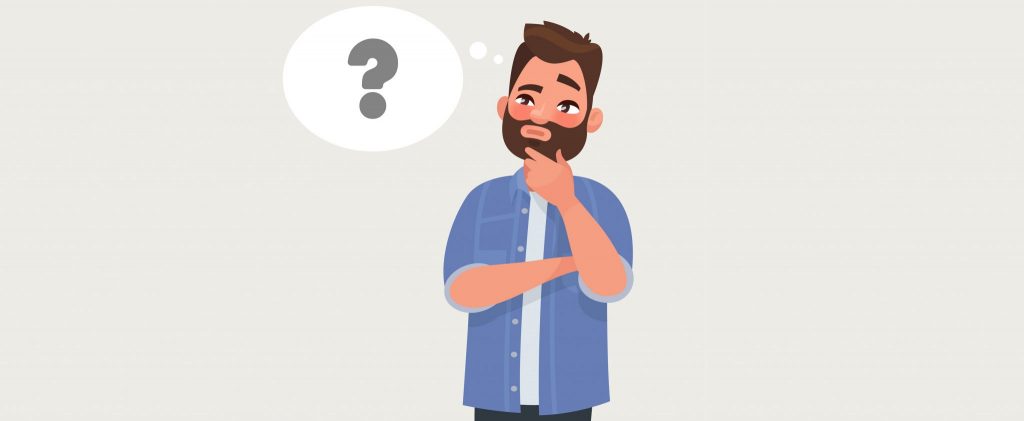
У меня всегда было что-то вроде любви/ненависти к Microsoft WSUS Server. С одной стороны, WSUS предоставляет очень полезную услугу за счет централизованного управления исправлениями. С другой стороны, у меня определенно были проблемы с WSUS на протяжении многих лет. Однако недавно я обнаружил бесплатный инструмент для отслеживания проблем с подключением к серверу WSUS.
Этот инструмент предоставляется SolarWinds и называется диагностическим средством для агента WSUS. Вы можете скачать этот инструмент здесь.
Установка средства диагностики для агента WSUS — простой процесс. Вам потребуется установить версию 3.5.NET Framework, но кроме этого в процессе развертывания нет ничего особенно примечательного. Просто запустите программу установки и несколько раз нажмите «Далее», и инструмент будет установлен.
Средство диагностики SolarWinds для агента WSUS имеет очень простой интерфейс, состоящий из двух вкладок. Одной из таких вкладок является вкладка «Настройки», которую вы можете видеть на скриншоте ниже.
Как вы можете видеть на снимке экрана, основная часть настроек на вкладке «Настройки» связана с конфигурацией прокси. В большинстве случаев вам не нужно ничего делать здесь, но если ваша организация использует прокси-сервер, то именно здесь вы можете указать адрес прокси-сервера и учетные данные.
Другой параметр, который находится на вкладке «Настройки», — это параметр для установки уровня ведения журнала программы. По умолчанию уровень ведения журнала установлен на «Предупреждение», но вы можете установить уровень ведения журнала на «Выкл.», «Ошибка», «Предупреждение», «Информация» или «Подробно». Между прочим, средство диагностики SolarWinds для служб обновления Windows Server записывает данные журнала в журнал приложений Windows. Например, на снимке экрана ниже вы можете увидеть запись в журнале событий, которая была создана, когда я попытался установить инструмент без предварительной установки правильной версии.NET Framework.
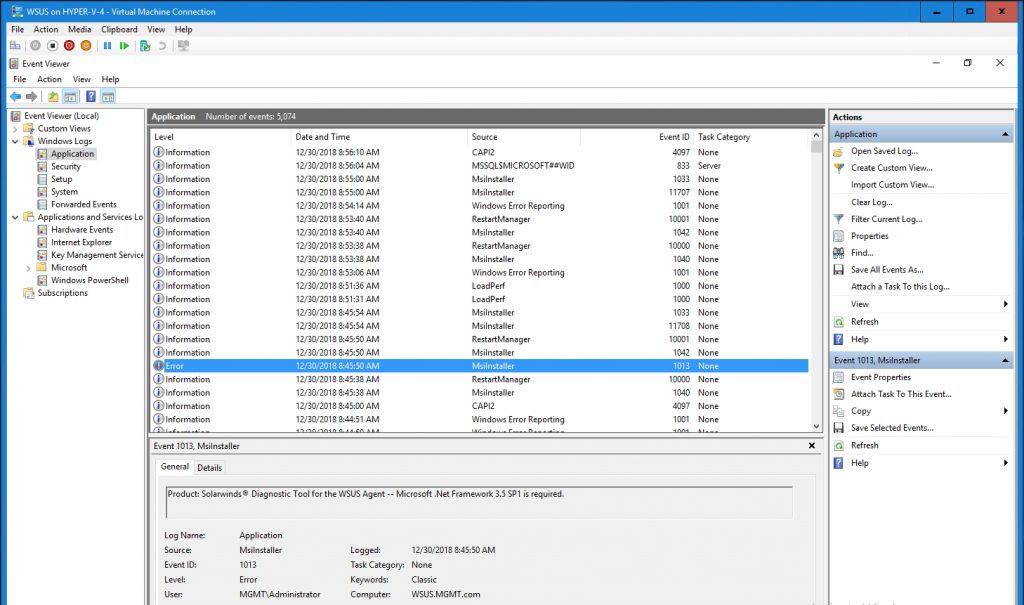
Вкладка «Настройки» также содержит флажок, который можно использовать для переопределения ускорения графики. Большинству людей, вероятно, не придется использовать эту опцию, но если вы запускаете диагностический инструмент на машине, на которой возникают проблемы с визуализацией вывода, вы можете включить эту опцию, чтобы решить проблему. Кстати, каждый раз, когда вы включаете или отключаете эту опцию, вам придется перезапускать диагностический инструмент.
Последний параметр на вкладке «Настройки» — это параметр для отображения окна отладки в случае возникновения ошибки. Опять же, это, вероятно, не то, о чем большинству людей придется беспокоиться, потому что, исходя из моего собственного опыта, диагностический инструмент кажется стабильным и надежным.
Неудивительно, что основная функциональность диагностического инструмента представлена на вкладке «Панель мониторинга», которую вы можете видеть на снимке экрана ниже. Я намеренно неправильно настроил эту конкретную машину, чтобы вы могли понять, как работает диагностический инструмент.
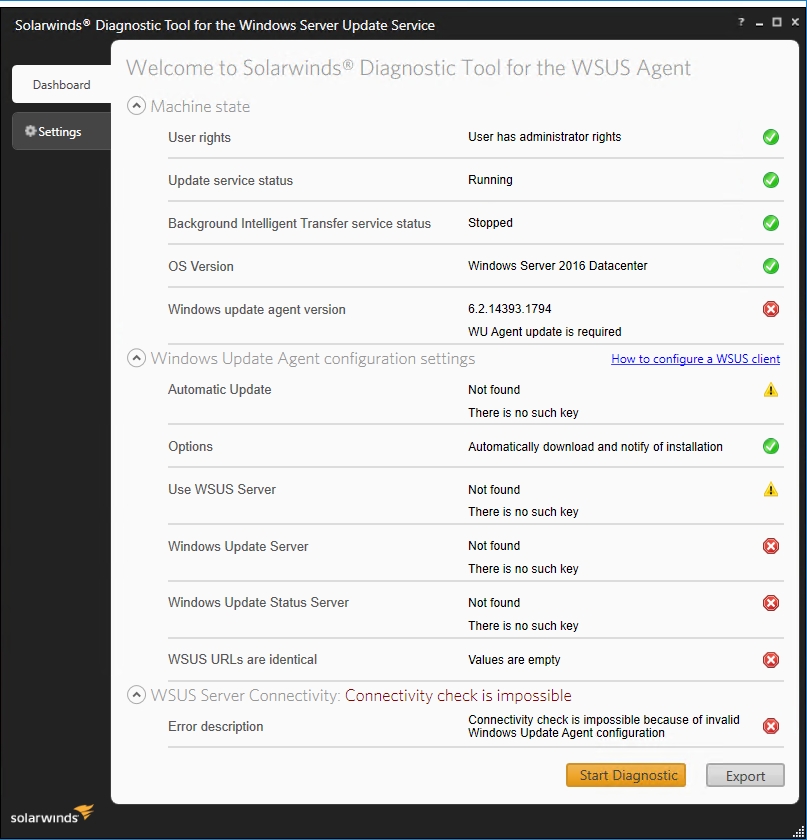
Как вы можете видеть на скриншоте выше, панель инструментов разделена на три раздела; Состояние компьютера, параметры конфигурации агента обновления Windows и подключение к серверу WSUS. Давайте посмотрим на каждый из них.
Состояние машины
В разделе «Состояние компьютера» отображаются несколько основных параметров уровня компьютера, связанных с процессом обновления. Например, инструмент проверяет наличие у пользователя, вошедшего в систему, необходимых разрешений, а также проверяет версию операционной системы и проверяет, работает ли служба обновления. Хотя верно то, что эти конкретные проверки действительно являются базовыми, это не означает, что они не важны. В конце концов, процесс обновления не может быть успешным, если машина не соответствует самым основным требованиям.
Помимо проверки основных предварительных требований, средство диагностики также проверяет версию агента Центра обновления Windows. В этом случае вы можете видеть, что на моей машине работает устаревшая версия агента. Несмотря на значок ошибки, устаревший агент обычно не является серьезной проблемой. По иронии судьбы, решение обычно заключается в запуске обновления Windows (хотя есть методы, которые можно использовать для ручного обновления).
Параметры конфигурации агента обновления Windows
В большинстве случаев наиболее полезную информацию можно найти в разделе «Параметры конфигурации агента обновления Windows». Этот раздел позволяет убедиться, что агент указывает на правильный сервер WSUS. Вы также можете использовать этот раздел, чтобы убедиться, что машина правильно настроена для автоматического получения обновлений.
Одна из особенно полезных вещей — ссылка «Как настроить клиент WSUS». Если средство диагностики должно отображать ошибки, которые вы не знаете, как исправить, вы можете щелкнуть эту ссылку, чтобы получить доступ к инструкции Microsoft по правильной настройке клиента WSUS.
Подключение к серверу WSUS
Нижняя часть средства диагностики содержит раздел «Подключение к серверу WSUS». В этом разделе сообщается, может ли клиент подключиться к серверу WSUS. В данном конкретном случае диагностический инструмент отображает сообщение о том, что проверка подключения невозможна.
Это сообщение отличается от ошибки подключения. Сообщение «Проверка подключения невозможна» — это способ средства сказать, что оно даже не знает, как подключиться к серверу WSUS. Если вы вернетесь к разделу «Параметры конфигурации агента обновления Windows», вы увидите, что раздел «Использовать сервер WSUS» пуст. Поскольку я не сообщил клиенту, какой сервер WSUS использовать, агент не знает, как подключиться к серверу, отсюда и сообщение об ошибке.
Надежный инструмент
Мне очень нравится средство диагностики SolarWinds для агента WSUS, поскольку оно значительно упрощает процесс выяснения причин сбоя обновлений. Одна из действительно приятных особенностей этого инструмента заключается в том, что он содержит кнопку «Экспорт», которую вы можете использовать для вывода результатов теста в текстовый файл.